情報番号:014839 【更新日:2013.11.06】
「バックアップナビクラウド」バックアップする方法<Windows 8.1>
対応機器・対象OSとカテゴリ
| 対応機種 |
|
| 対象OS |
Windows 8.1 |
| カテゴリ |
その他のプレインストール、PCサポートソフト、バックアップ、データのバックアップ、 |
回答・対処方法
はじめに
「バックアップナビクラウド」の初期設定で「おすすめ設定」にした場合、標準では毎週水曜日、0:00に自動的にバックアップされます。
ここでは、設定した内容を手動ですぐにバックアップする方法について説明します。
※「バックアップナビ クラウド」を使用するには、初期設定が必要です。設定方法は、[014838:「バックアップナビクラウド」初期設定<Windows 8.1>]を参照してください。
※本情報については、「バックアップナビクラウド」のヘルプにも掲載されております。「管理メニュー」項目の[いますぐバックアップ]ボタン説明も合わせてご参照ください。
https://dynabook.com/tps/zz/backupnavi/help/index.html#main
操作手順
- スタート画面で[バックアップナビ クラウド]タイルをクリックします。
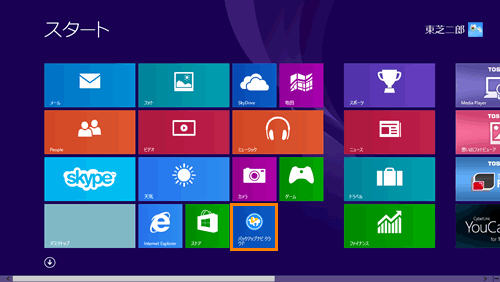 (図1)
(図1)
- 「バックアップナビ クラウド」”管理メニュー”画面が表示されます。[いますぐバックアップ]をクリックします。
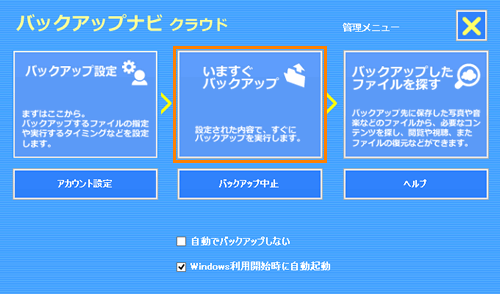 (図2)
(図2)
- ”バックアップを今すぐ実行しますか?”メッセージが表示されます。 [はい(Y)]ボタンをクリックしますとバックアップが実行されます。
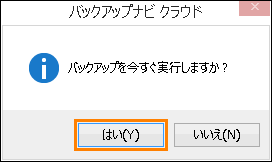 (図3)
(図3)
- バックアップ終了後、画面右下に”バックアップ処理を完了しました”メッセージが表示されます。
※ バックアップするデータ量や回線速度により時間が掛かる事があります。
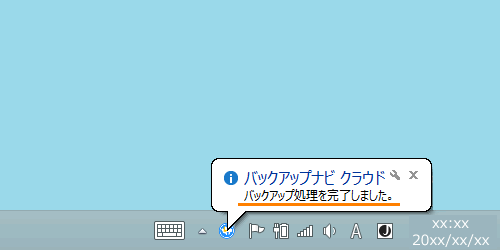 (図4)
(図4)
バックアップする操作は以上です。
関連情報
以上
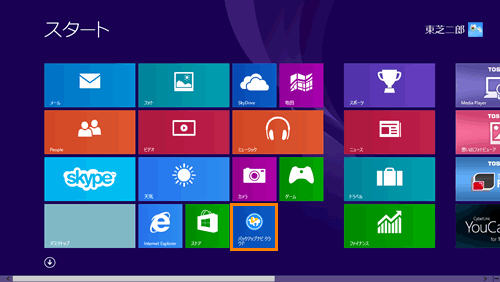 (図1)
(図1)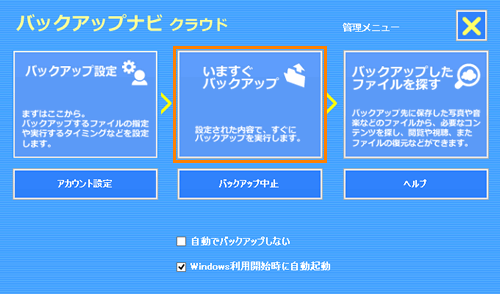 (図2)
(図2)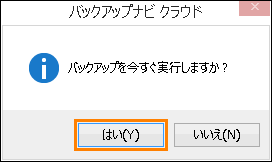 (図3)
(図3)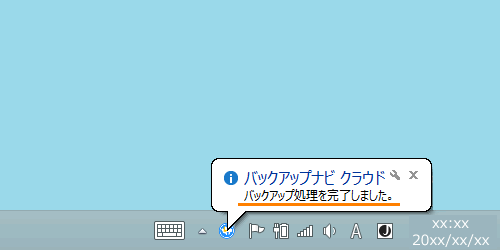 (図4)
(図4)